|
有朋友向我大倒苦水,说重新安装Windows 7后用小马激活工具激活了一下系统,随后发现了新问题:系统自带的IE浏览器和Chrome浏览器都被hao123劫持了。
查看了他的Windows 7后发现,严格说起来应该是IE被hao.qquu8.com劫持,用户在使用IE或Chrome时,浏览器会自动从hao.qquu8.com/跳转到hao123首页。
在百度里以http://hao.qquu8.com/ 劫持为关键词搜索了一下,发现搜索到的相关结果竟然有130多万个结果!在相关的搜索结果中,有用户反映使用360、金山毒霸等安全工具并不能解决问题。
虽然安全软件解决不了问题,但结合一些朋友给的建议,我向大家推荐下面的解决办法。
简单说,解决hao.qquu8.com劫持IE、Chrome浏览器(或者说hao123劫持IE和Chrome)的问题,可以分为三步。具体如下: 第一步,首先在桌面和开始菜单里查看所有IE、Chrome浏览器快捷方式属性,把目标栏里的“http://hao.qquu8.com”删掉;
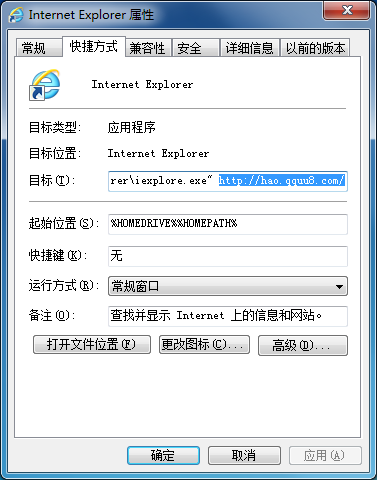
特别提醒: 别忘了进入C:\Users\你的用户名\AppData\Roaming\Microsoft\Internet Explorer\Quick Launch文件夹,同样是查看IE和Chrome的属性,然后把其中的“http://hao.qquu8.com”删掉。
第二步:按一下组合键“Win+R”调出运行命令框。在打开栏中键入regedit.exe,回车,打开注册表编辑器(若弹出用户账户控制窗口,请点击 是 继续),依次定位到: HKEY_CURRENT_USER\Software\Policies\Microsoft 展开Microsoft,查看其下是否包含子项 Internet Explorer 若有,删除(右击Internet Explorer,选择“删除”)。 然后再依次定位到以下3个注册表项。单击Main,查看右边细节窗口中[Default_Page_URL]值和[Start Page]值是否有异常。如果被修改了,请根据自己的需要改回(右击键值,选择“修改”进行更改)。 HKEY_CURRENT_USER\SOFTWARE\Microsoft\Internet Explorer\Main HKEY_ LOCAL_MACHINE\SOFTWARE\Microsoft\Internet Explorer\Main HKEY_USERS\Default\Software\Microsoft\Internet Explorer\Main
第三步: 完成以上工作后,将系统设置为“显示隐藏的文件、文件夹”,然后在C:\Windows目录下找到OEM文件(或文件夹),将他们删除。
几点说明: 1、上述方法未必适用所有被hao123劫持的浏览器; 2、以上方法只在Windows 7旗舰版和小马激活工具8.0上试验成功,其他环境下是否可以无法预测; 3、以上方法仅是在笔者朋友的机器上解决了问题,是否存在不确定因素,以及是否会给您的电脑带不好的结果不好预测,请您自行甄别。
|  |Archiver|手机版|小黑屋|管理员之家
( 苏ICP备2023053177号-2 )
|Archiver|手机版|小黑屋|管理员之家
( 苏ICP备2023053177号-2 )
